نظام تشغيل ماكنتوش

نظام تشغيل ماكنتوش من أنظمة التشغيل المختلفة، التي توجد في العديد الحواسيب الشخصية والتي تختلف في واجهة المستخدم والقدرة على تشغيل التطبيقات والأدوات والألعاب، وأخرى عوامل تؤثر على أداء النظام. ومن بين أنظمة التشغيل الرئيسية المتاحة في السوق هي نظام تشغيل ماكنتوش ونظام تشغيل ويندوز. وفي هذا المنشور، سنقوم بمقارنة بين هاتين الأنظمة، من خلال عرض الفروقات بينهما في عدة جوانب مختلفة.
واجهة المستخدم في الماكنتوش
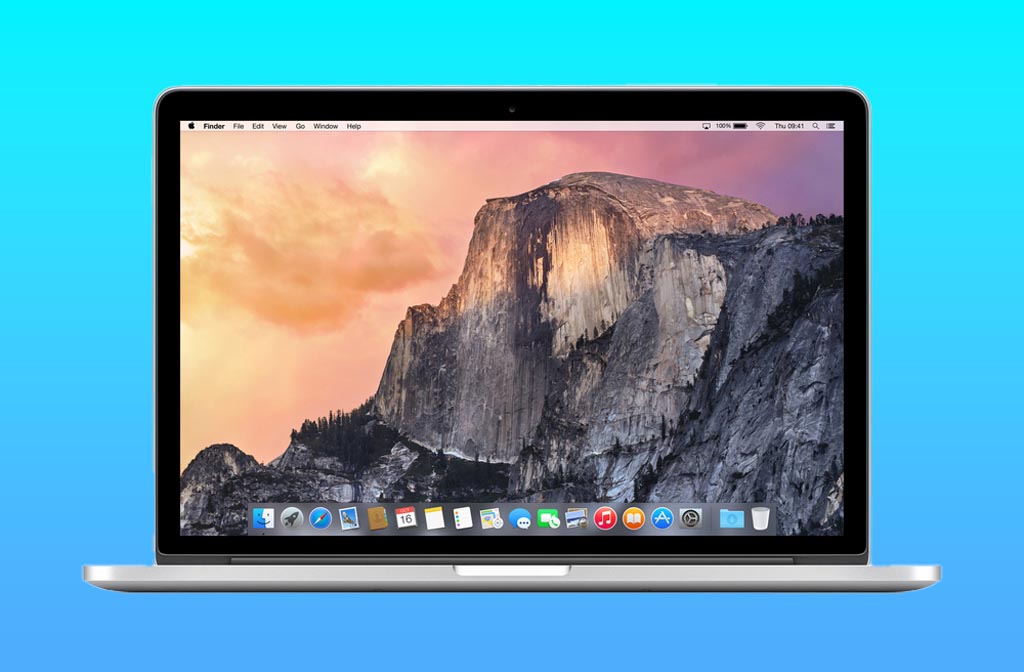
واجهة المستخدم في الماكنتوش (Macintosh) هي نظام تشغيل يستخدم في أجهزة الكمبيوتر المصنعة من قبل شركة آبل (Apple). تتميز واجهة المستخدم في الماكنتوش بالتصميم الجذاب والسهل الاستخدام والذي يمكن التحكم به بسهولة باستخدام الماوس ولوحة المفاتيح. وتشمل واجهة المستخدم في الماكنتوش عدة عناصر مثل:
شريط القوائم (Menu Bar):
وهو شريط يحتوي على العديد من القوائم المختلفة، ويظهر في الجزء العلوي من الشاشة.
شريط الأدوات (Toolbar):
وهو شريط يحتوي على أزرار للوظائف الأساسية التي يمكن الوصول إليها بسرعة، ويظهر عادةً في الجزء العلوي من النافذة.
شريط التمرير (Scrollbar):
وهو شريط يمكن استخدامه للتمرير في الصفحات أو النوافذ.
القوائم المنبثقة (Pop-up Menus):
وهي قوائم تظهر عند النقر بالزر الأيمن للماوس، وتحتوي على خيارات مختلفة.
الأيقونات (Icons):
وهي رموز تمثل الملفات والمجلدات والتطبيقات والأدوات، ويمكن الوصول إليها بالنقر عليها.
النوافذ (Windows):
وهي الأطارات التي تحتوي على محتوى معين، مثل النصوص أو الصور أو التطبيقات، ويمكن تحريكها وتغيير حجمها وإغلاقها.وتتميز واجهة المستخدم في الماكنتوش بتصميمها الأنيق والسهل الاستخدام، وتساعد على تحسين تجربة المستخدم في استخدام الحاسوب.
مظهر الواجهة والتصميم macOS
تعتمد واجهة مستخدم macOS على تصميم مسطح بألوان نابضة بالحياة، يعرف باسم “Flat design”. تتميز هذه الواجهة بالنظافة والوضوح والحداثة، وتساعد على تسهيل استخدام الأدوات والتطبيقات بشكل فعال.
تشمل مظاهر واجهة مستخدم macOS أيضًا أيقونات جذابة وسهلة الاستخدام وخطوط أنيقة ونظيفة، إضافة إلى استخدام الظلال والإضاءة بشكل متقن لإبراز المحتوى وتحسين تجربة المستخدم.
كما يمكن تخصيص مظهر واجهة المستخدم لـ macOS بشكل كبير، وذلك باستخدام سطح المكتب وخلفيات الشاشة المختلفة وخيارات الألوان والثيمات والمؤثرات البصرية المختلفة التي توفرها Apple.
سهولة الاستخدام والتنقل بين الخيارات في macOS
تم تصميم نظام التشغيل macOS بطريقة تجعله سهل الاستخدام والتنقل بين الخيارات. فيما يلي بعض النصائح التي يمكن أن تساعدك في التنقل والتحكم بسهولة في macOS:
- استخدم شريط القوائم: يوجد شريط قوائم في الجزء العلوي من الشاشة يحتوي على العديد من الخيارات التي يمكن الوصول إليها بسهولة. يمكن الوصول إلى العديد من الخيارات من خلال النقر على الأيقونات الموجودة في الشريط العلوي.
- استخدم الاختصارات: يمكن استخدام الاختصارات للوصول بسرعة إلى الخيارات المفضلة لديك. يمكن إنشاء اختصارات خاصة بك من خلال إعدادات النظام في “لوحة المفاتيح” ثم “اختصارات”.
- استخدم Spotlight: Spotlight هو أداة بحث قوية تمكنك من البحث عن أي شيء في نظام التشغيل macOS. يمكن الوصول إلى Spotlight عن طريق الضغط على مفتاح Command + الفضاء.
- استخدم Mission Control: يمكن استخدام Mission Control لعرض جميع النوافذ المفتوحة والمساعدة في التنقل بينها. يمكن الوصول إلى Mission Control عن طريق الضغط على مفتاح F3.
- استخدم اللمس: إذا كنت تستخدم جهاز Mac مزود بشاشة تعمل باللمس ، فيمكنك استخدام اللمس للتنقل بين الخيارات بسهولة. يمكن الوصول إلى الخيارات عن طريق النقر أو السحب أو اللمس بإصبعك.
- استخدم السحب والإسقاط: يمكنك استخدام السحب والإسقاط لتحريك الملفات والمجلدات بسهولة بين المجلدات وسطح المكتب والتطبيقات الأخرى. يمكن القيام بذلك بالنقر فوق الملف والسحبه
الخيارات المتاحة لتخصيص الواجهة macOS
تتيح واجهة macOS العديد من الخيارات للتخصيص، وهذه بعض الأمثلة:
تغيير خلفية سطح المكتب:
يمكنك تغيير صورة الخلفية الافتراضية لسطح المكتب بأي صورة تريدها.
تغيير نظام الألوان:
يمكنك تغيير نظام الألوان لتتناسب مع تفضيلاتك. على سبيل المثال ، يمكنك تحديد وضع الظلام أو وضع الضوء.
تخصيص Dock:
يمكنك تخصيص Dock الخاص بك من خلال تغيير حجمه وموقعه وإضافة أو إزالة التطبيقات منه.
تغيير نوع الخط:
يمكنك تغيير نوع الخط في النظام بأي خط تفضله.
تخصيص تأثيرات النوافذ:
يمكنك تغيير تأثيرات النوافذ عند فتح وإغلاق التطبيقات.
تخصيص لوحة المفاتيح:
يمكنك تخصيص لوحة المفاتيح الخاصة بك بتعيين مفاتيح اختصار لتشغيل التطبيقات أو الإجراءات.
تخصيص تطبيقات التطبيقات:
يمكنك تخصيص تطبيقات التطبيقات الخاصة بك بتغيير الألوان والخطوط والصور.
تخصيص تطبيقات الملفات:
يمكنك تخصيص تطبيقات الملفات الخاصة بك بتغيير الألوان والخطوط والصور.
هذه هي بعض الخيارات المتاحة لتخصيص واجهة macOS. يمكنك استكشاف المزيد من الخيارات عند استخدام النظام.
القدرة على تشغيل التطبيقات والأدوات في macOS
يتوفر نظام تشغيل macOS على العديد من التطبيقات والأدوات المتاحة للتنزيل والتثبيت. يمكن تشغيل تطبيقات
macOS على جميع أجهزة Mac بما في ذلك MacBook وiMac وMac mini وMac Pro و MacBook Air.
لتشغيل التطبيقات والأدوات في macOS ، يجب تنزيلها من مصادر آمنة وثقة. يمكن العثور على التطبيقات في متجر
التطبيقات الرسمي لـ macOS ، الذي يتيح للمستخدمين تصفح وتنزيل التطبيقات المتوفرة. بالإضافة إلى ذلك ، يمكن
الحصول على التطبيقات والأدوات من خلال متاجر أطراف ثالثة ومواقع الويب المخصصة لتوفير التطبيقات والأدوات.
بعد تنزيل التطبيقات ، يمكن تثبيتها بسهولة عن طريق النقر على ملف التثبيت واتباع التعليمات الواردة في الشاشة.
ومن ثم يمكن فتح التطبيقات المثبتة ببساطة من شريط المهام أو من Launchpad.
ومن أجل تشغيل بعض التطبيقات التي تحتاج إلى متطلبات أعلى من متطلبات النظام الأساسية، يمكن تحديث نظام
macOS للحصول على متطلبات النظام الإضافية المطلوبة.
نوعية التطبيقات والأدوات المتاحة في macOS
توفر macOS العديد من التطبيقات والأدوات المتاحة للمستخدمين، وفيما يلي بعض الأمثلة عنها:
Safari:
هو المتصفح الافتراضي لنظام macOS ويسمح للمستخدمين بتصفح الإنترنت والبحث عن المعلومات.
iTunes:
برنامج شهير لتشغيل الأغاني والفيديوهات والموسيقى، ويمكن استخدامه لتنزيل الأغاني وإدارتها على أجهزة Apple الأخرى مثل iPhone وiPad.
iMovie:
برنامج مونتاج الفيديو المدمج في macOS والذي يتيح للمستخدمين تحرير الفيديو وإضافة المؤثرات والتأثيرات الخاصة والصوتية.
GarageBand:
يستخدم هذا البرنامج لإنشاء وتحرير الموسيقى والأغاني والإيقاعات، وهو متاح مجانًا على متجر التطبيقات.
Pages:
هو برنامج معالجة النصوص لنظام macOS والذي يتيح للمستخدمين إنشاء وتحرير المستندات النصية والعروض التقديمية والنشرات.
Keynote:
برنامج العروض التقديمية المميز الذي يسمح للمستخدمين بإنشاء وعرض العروض التقديمية المذهلة.
Numbers:
يستخدم هذا البرنامج لإنشاء وتحرير الجداول الإلكترونية والرسوم البيانية والتقارير والمخططات.
Terminal:
يعتبر هذا الأداة واجهة سطر الأوامر الخاصة بنظام macOS والتي يمكن استخدامها لتنفيذ الأوامر المتقدمة وإدارة النظام.
Preview:
هي أداة عرض الوثائق والصور والملفات المختلفة، ويمكن استخدامها لتحويل الملفات وتحرير الصور وإضافة التواقيع الإلكترونية.
Time Machine:
هي أداة النسخ الاحتياطي لنظام macOS والت
قدرة النظام على تشغيل تطبيقات وأدوات مختلفة في macOS
نظام التشغيل macOS يتميز بقدرته العالية على تشغيل تطبيقات وأدوات مختلفة بسلاسة وكفاءة. وتعتمد قدرة النظام على تشغيل هذه التطبيقات على عدة عوامل، منها:
المعالج (Processor):
يلعب المعالج دوراً حاسماً في قدرة النظام على تشغيل التطبيقات بسلاسة وكفاءة. وتعتمد سرعة المعالج على عدة عوامل، مثل عدد النوى وتردد المعالج.
الذاكرة العشوائية (RAM):
تعمل الذاكرة العشوائية على تخزين المعلومات المؤقتة التي تستخدمها التطبيقات أثناء تشغيلها. وكلما كان حجم الذاكرة العشوائية أكبر، كان بإمكان النظام تشغيل المزيد من التطبيقات وأدوات بشكل متزامن.
بطاقة الرسومات (Graphics Card):
تعتمد بعض التطبيقات على بطاقة الرسومات لتشغيلها بشكل سلس وبدقة عالية. وتعتمد قدرة بطاقة الرسومات على نوع البطاقة ومواصفاتها.
سرعة القرص الصلب (Hard Drive):
يلعب سرعة القرص الصلب دوراً في قدرة النظام على تحميل التطبيقات والملفات بسرعة.
نظام الملفات (File System):
يستخدم نظام الملفات في macOS نظام HFS+ أو APFS وهو يتميز بالسرعة والكفاءة في إدارة الملفات والمجلدات.
بشكل عام، يتميز macOS بقدرته العالية على تشغيل التطبيقات والأدوات بسلاسة وكفاءة بفضل التقنيات المتطورة التي يستخدمها وتحسينات الأداء المستمرة التي تقوم بها شركة Apple.
الدعم الذي يقدمه النظام للتطبيقات والأدوات في macOS
يقدم نظام macOS دعمًا قويًا للتطبيقات والأدوات، ويتضمن ذلك مجموعة من الأدوات والإمكانيات التي تساعد المطورين على إنشاء تطبيقات عالية الجودة وسهلة الاستخدام. ومن بين الأدوات والإمكانيات التي يوفرها macOS للمطورين:
Xcode:
هو بيئة تطوير متكاملة (IDE) لتطوير تطبيقات macOS و iOS و iPadOS و watchOS. ويتضمن Xcode مجموعة كبيرة من الأدوات والإمكانيات التي تساعد المطورين على تصميم وتطوير واختبار التطبيقات.
مكتبات Cocoa و Cocoa Touch:
هي مجموعة من المكتبات التي تساعد المطورين على إنشاء واجهات المستخدم للتطبيقات، وتتضمن مكتبات للرسم والنص والصوت والفيديو والشبكات والتخزين والعديد من الوظائف الأخرى.
Objective-C و Swift:
هما لغتان برمجة رئيسيتان تستخدمان لتطوير التطبيقات على macOS، وتتضمنان ميزات مثل التحكم في الذاكرة والتعامل مع الصوت والصورة والتعامل مع الشبكات وغيرها من الوظائف.
مكتبات Core:
تتضمن مجموعة من المكتبات التي تساعد المطورين على تطوير تطبيقات متقدمة، مثل مكتبة Core Data لإدارة البيانات ومكتبة Core Animation لتحريك الرسومات ومكتبة Core Audio لتحرير الصوت والفيديو.
الدعم للتقنيات الحديثة:
يوفر macOS دعمًا للتقنيات الحديثة مثل تقنية Metal للرسومات وتقنية SceneKit لتصميم الألعاب وتقنية ARKit لتطوير التطبيقات الواقع المعزز.
دعم للأدوات الخارجية:
يوفر macOS دعمًا للعديد من الأدوات الخارج
الأداء في macOS
يعتبر نظام التشغيل macOS معروفًا بأدائه العالي والمستقر. تستطيع أجهزة Mac التعامل مع المهام الشاقة بكفاءة عالية، وذلك بفضل معالجاتها القوية والتحسينات المستمرة التي تطبقها Apple على نظامها. يمكن للمستخدمين تحسين أداء macOS عن طريق اتباع بعض الإجراءات البسيطة، مثل:
تحديث نظام التشغيل:
ينبغي التأكد من تثبيت أحدث إصدار من macOS لتلقي التحديثات الأمنية والتحسينات الأخرى التي يتم إصلاحها في كل إصدار.
التحقق من المساحة المتبقية على القرص الصلب:
يجب التأكد من أن هناك مساحة كافية على القرص الصلب لضمان أن يتم تشغيل macOS بكفاءة.
تعطيل المزامنة التلقائية:
يمكن تحسين أداء macOS عن طريق تعطيل المزامنة التلقائية في iCloud و Dropbox، لأنها يمكن أن تؤثر على أداء النظام.
تعطيل تطبيقات الخلفية:
يمكن تحسين أداء macOS عن طريق تعطيل التطبيقات التي تعمل في الخلفية والتي قد تستنزف موارد النظام.
تعطيل الرسومات المتحركة:
يمكن تحسين أداء macOS عن طريق تعطيل بعض الرسومات المتحركة في النظام، مثل التأثيرات الزجاجية.
إعادة تشغيل النظام بانتظام:
يمكن تحسين أداء macOS عن طريق إعادة تشغيل النظام بانتظام لتحرير ذاكرة الوصول العشوائي (RAM).
استخدام برامج تحسين الأداء:
يمكن استخدام برامج تحسين الأداء لتنظيف القرص الصلب وإزالة الملفات غير الضرورية وإصلاح الأخطاء.
سرعة النظام والاستجابة في macOS
تعتبر سرعة النظام والاستجابة من العوامل الأساسية التي تؤثر على تجربة المستخدم في نظام macOS. ولتحسين سرعة النظام والاستجابة في macOS، يمكن اتباع بعض الخطوات التالية:
- تنظيف القرص الصلب: يمكن استخدام أدوات تنظيف القرص المدمجة في نظام macOS لإزالة الملفات الغير الضرورية وتحرير مساحة التخزين.
- إلغاء تفعيل الخدمات غير الضرورية: يمكن تعطيل الخدمات الغير الضرورية في macOS مثل تفعيل بعض خدمات البرامج التي لا تستخدمها وذلك من خلال الذهاب إلى الإعدادات > التطبيقات > الخدمات.
- تعطيل التأثيرات البصرية: يمكن تعطيل التأثيرات البصرية في macOS مثل الظلال والتأثيرات الأخرى، وذلك من خلال الذهاب إلى الإعدادات > الاطلاع > التأثيرات.
- ترقية الذاكرة العشوائية (RAM): يمكن ترقية ذاكرة الوصول العشوائي (RAM) في جهاز Mac الخاص بك لزيادة سرعة النظام والاستجابة.
- تحديث النظام والبرامج: يجب تحديث نظام macOS وجميع البرامج المثبتة بانتظام، حيث تتضمن التحديثات الجديدة تحسينات للأداء والأمان والاستقرار.
- استخدام برامج خارجية: يمكن استخدام برامج خارجية لتحسين سرعة النظام والاستجابة، مثل برامج تحسين الأداء وتنظيف القرص الصلب.
باختصار، هناك العديد من الخطوات التي يمكن اتخاذها لتحسين سرعة النظام والاستجابة في macOS، وتختلف الخطوات المناسبة حسب حالة الجهاز والتحديات التي تواجهها المستخدم.
القدرة على التعامل مع التطبيقات والملفات الكبيرة في macOS
توفر نظام التشغيل macOS مجموعة من الأدوات والخيارات التي تساعد على التعامل مع التطبيقات والملفات الكبيرة بكفاءة. وفيما يلي بعض الخطوات التي يمكن اتباعها لتحسين الأداء عند التعامل مع التطبيقات والملفات الكبيرة في macOS:
تحديث النظام:
يجب دائمًا تحديث نظام التشغيل macOS للحصول على أحدث التحديثات والإصلاحات التي تساعد في تحسين الأداء وتعزيز الأمان.
زيادة الذاكرة:
يمكن زيادة الذاكرة العشوائية (RAM) في جهاز Mac لتحسين أدائه عند التعامل مع التطبيقات الكبيرة. يمكنك زيادة الذاكرة عن طريق شراء ذواكر RAM إضافية وتثبيتها في جهازك.
تنظيف القرص الثابت:
يمكن أن يؤدي التراكم الزائد للملفات والبيانات على القرص الثابت إلى تباطؤ الأداء. لذلك ينصح بتنظيف القرص الثابت باستخدام أدوات التنظيف المدمجة في نظام التشغيل macOS مثل “Disk Utility” أو “CleanMyMac”.
استخدام برامج مخصصة:
يمكن استخدام برامج مخصصة لتحسين الأداء وتحسين إدارة الملفات مثل “DaisyDisk” و “Onyx” و “CleanMyMac”.
إغلاق التطبيقات غير الضرورية:
يمكن أن تؤثر التطبيقات العاملة في الخلفية على أداء الجهاز. لذلك ينصح بإغلاق التطبيقات غير الضرورية والتي لا تحتاجها.
استخدام محركات الأقراص الصلبة الخارجية:
يمكن استخدام محركات الأقراص الصلبة الخارجية لتخزين الملفات الكبيرة والتطبيقات الثقيلة، مما يساعد على
استهلاك موارد النظام، مثل الذاكرة العشوائية ومعالج الكمبيوتر في macOS
يمكن مراقبة استهلاك موارد النظام في macOS باستخدام بعض الأدوات المضمنة في النظام. فيما يلي بعض الأمثلة:
مراقب النشاط (Activity Monitor):
يوفر هذا التطبيق نظرة عامة على جميع العمليات التي تعمل على النظام، بما في ذلك المعالج والذاكرة العشوائية ومساحة القرص والشبكة. يمكن فتح مراقب النشاط من خلال البحث عنه في Launchpad أو Finder أو العثور عليه في مجلد Applications -> Utilities.
مراقب الموارد (Resource Monitor):
هو أداة مماثلة لمراقب النشاط ولكنها تتيح مشاهدة مفصلة للاستخدام المختلف للموارد مثل المعالج والذاكرة والقرص والشبكة. يمكن العثور على مراقب الموارد في المساعدة على البحث في النظام (Help menu) واختيار “Activity Monitor Help” ثم “Resource Monitor.”
سطر الأوامر (Terminal):
يمكن استخدام الأوامر المتعلقة بالنظام مثل top وhtop و vm_stat لعرض معلومات عن الاستخدام الحالي للموارد. يمكن العثور على الطريقة الصحيحة لاستخدام هذه الأوامر من خلال البحث عبر الإنترنت.
تطبيقات خارجية:
يوجد العديد من التطبيقات الخارجية التي توفر معلومات مفصلة عن استخدام الموارد في macOS، مثل iStat Menus وMonity ومراقب النظام الذي يأتي مع CleanMyMac X.
من المهم مراقبة استخدام الموارد في macOS لضمان أداء جهازك بشكل جيد وتجنب أي مشاكل قد تحدث. يجب الانتباه أيضًا إلى التطبيقات التي تستهلك الكثير من الموارد وتقليل استخدامها عند الضرورة.
الأمان في macOS
يعتبر macOS نظامًا تشغيليًا مألوفًا بسبب سهولة استخدامه وجمالياته، كما أنه يتمتع بمستوى جيد من الأمان. ومع ذلك، فإن الأمان هو قضية حرجة لأي نظام تشغيل، ولا يوجد نظام مثالي بشكل كامل. لذلك، من المهم اتباع بعض الإجراءات الأساسية لضمان الأمان على macOS.
فيما يلي بعض الإجراءات التي يمكن اتباعها لزيادة مستوى الأمان في macOS:
تثبيت التحديثات الأمنية:
يجب تثبيت التحديثات الأمنية التي تصدرها Apple للنظام والتطبيقات بشكل دوري. هذه التحديثات تحتوي على إصلاحات لثغرات الأمان والأخطاء البرمجية، مما يجعل النظام أكثر أمانًا.
ستخدام البرامج الأصلية:
يجب تجنب تحميل البرامج من مصادر غير موثوقة، حيث يمكن أن تحتوي البرامج المتاحة على الإنترنت على برامج ضارة. يجب تحميل التطبيقات من متجر تطبيقات Apple الرسمي فقط.
تشفير القرص الصلب:
يمكن استخدام تشفير القرص الصلب لحماية بياناتك من الوصول غير المصرح به. يمكن تمكين تشفير القرص الصلب من خلال الإعدادات الخاصة بالنظام.
تفعيل جدار الحماية:
يمكن تفعيل جدار الحماية المدمج في macOS لمنع الوصول غير المصرح به إلى النظام. يمكن تفعيل جدار الحماية من خلال الإعدادات الخاصة بالنظام.
استخدام كلمات مرور قوية:
يجب استخدام كلمات مرور قوية لحساب المستخدم والحسابات الأخرى على النظام. يجب تجنب استخدام كلمات المرور السهلة التي يمكن تخمينها بسهولة.
نظام حماية الكمبيوتر من الفيروسات والبرامج الخبيثة في macOS
يوجد العديد من برامج حماية الكمبيوتر من الفيروسات والبرامج الخبيثة في نظام التشغيل macOS، ومن أشهرها:
برنامج XProtect: هو برنامج مدمج في نظام التشغيل macOS يتحقق من التطبيقات والملفات المحملة على الجهاز ويحذف أي شيء يشكل تهديداً.
Gatekeeper:
هو أداة أمان مدمجة في macOS تحافظ على الأمان عن طريق التحقق من صحة التطبيقات قبل تشغيلها.
برنامج Malwarebytes:
يوفر هذا البرنامج حماية قوية من الفيروسات والبرامج الخبيثة ويساعد في إزالتها إذا تم العثور عليها.
برنامج Avast:
هو برنامج حماية يعمل على الكشف عن الفيروسات والبرامج الخبيثة ويوفر حماية في الوقت الحقيقي.
برنامج Norton Security:
يوفر هذا البرنامج حماية شاملة للكمبيوتر من الفيروسات والبرامج الخبيثة ويتضمن أيضاً ميزات إضافية مثل حماية الهوية والحماية من البرامج الضارة في البريد الإلكتروني.
برنامج Bitdefender:
يوفر هذا البرنامج حماية عالية المستوى من الفيروسات والبرامج الخبيثة ويشتمل على ميزات مثل حماية البريد الإلكتروني وحماية الخصوصية.
برنامج Kaspersky:
يوفر هذا البرنامج حماية من الفيروسات والبرامج الخبيثة ويتضمن أيضاً ميزات إضافية مثل حماية الهوية والحماية من البرامج الضارة في البريد الإلكتروني.
يمكن الحصول على هذه البرامج عن طريق تحميلها من المواقع الرسمية للشركات المنتجة لها، ويمكن شراء الدعم الذي يقدمه النظام للتحديثات الأمنية في macOS
نظام التشغيل macOS من Apple يقدم دعماً مستمراً للتحديثات الأمنية. ويتمثل هذا الدعم في توفير تحديثات أمنية دورية للنظام، تساعد على إصلاح الثغرات الأمنية والعيوب والتحسينات العامة في النظام.
تتضمن التحديثات الأمنية في macOS إصلاح الثغرات التي تم اكتشافها في نظام التشغيل،وتحسين الأمان والخصوصية في استخدام النظام. وتتضمن هذه التحديثات أيضاً إصلاح مشاكل الأمان في التطبيقات الشائعة مثل متصفح Safari وبرامج البريد الإلكتروني وغيرها.
تتم عملية تحديث macOS بشكل دوري عبر الإنترنت، ويتم توفير هذه التحديثات عادةً عن طريق متجر التطبيقات (App Store) الموجود في النظام. وبمجرد توافر التحديثات، يتم إعلام المستخدم بذلك من خلال الإشعارات، ويتمكن من تثبيت التحديثات بسهولة وفي غضون دقائق قليلة.
ينصح دائماً بتثبيت أحدث تحديثات macOS وتطبيقاته بشكل دوري، وذلك لضمان حماية النظام والبيانات الشخصية
من الهجمات الإلكترونية والاحتيال والبرامج الخبيثة.
التوافقية في macOS
التوافقية في macOS هي قدرة نظام التشغيل على العمل بسلاسة مع الأجهزة والبرامج الأخرى. يعتبر macOS نظام تشغيل مصمم خصيصًا لأجهزة Apple مثل MacBook وiMac و Mac Pro ، ويدعم نظام التشغيل أيضًا بعض الأجهزة الخارجية مثل الطابعات والأجهزة الخارجية الأخرى.
تهتم Apple بالتوافقية وتحرص على تحديث نظام التشغيل بشكل دوري لتوفير الدعم للأجهزة والبرامج الجديدة. كما أنها تتبع معايير مفتوحة ومساعدة المطورين في تطوير برامجهم بسهولة وتوفير دعم فني متكامل لحل المشكلات.
بالإضافة إلى ذلك، تتميز macOS بالقدرة على تشغيل تطبيقات الويب والتطبيقات المختلفة بسلاسة، وتتيح للمستخدمين إمكانية العمل على تطبيقات Microsoft Office و Adobe Creative Suite وغيرها من التطبيقات الشائعة.
في النهاية، يتمتع macOS بمستوى عالٍ من التوافقية مع الأجهزة والبرامج الأخرى، مما يجعلها خيارًا موثوقًا ومستقرًا للمستخدمين الذين يحتاجون إلى نظام تشغيل يدعم جميع احتياجاتهم.
قدرة النظام على التوافق مع أجهزة الكمبيوتر والأجهزة الأخرى، مثل الطابعات والماسحات الضوئية في macOS
يتوافق نظام التشغيل macOS مع العديد من أجهزة الكمبيوتر والأجهزة الأخرى بما في ذلك الطابعات والماسحات الضوئية. ومع ذلك، يجب التحقق من توافق الجهاز الذي تريد استخدامه مع macOS قبل الشراء.
يمكن العثور على معلومات حول توافق الأجهزة مع macOS على موقع Apple، وعادة ما يتم تضمين قائمة بالأجهزة التي تعمل بشكل صحيح مع أحدث إصدارات macOS. بالإضافة إلى ذلك، يمكن العثور على معلومات حول توافق الأجهزة على مواقع الشركات المصنعة للأجهزة، والتي قد تقدم برامج تشغيل خاصة بها لتحسين التوافق.
يجب الانتباه إلى أن بعض الأجهزة القديمة أو الأقدم قد لا يعملون بشكل صحيح مع أحدث إصدارات macOS، لذلك يجب عليك التأكد من توافق الأجهزة قبل التحديث إلى إصدار جديد من macOS.
قدرة النظام على التوافق مع الشبكات والبرمجيات المختلفة في macOS
تتمتع أنظمة التشغيل macOS بقدرة كبيرة على التوافق مع الشبكات والبرمجيات المختلفة. يدعم macOS بشكل رسمي مجموعة واسعة من بروتوكولات الشبكات، بما في ذلك TCP/IP وIPSec وPPP وFTP وSSH وغيرها الكثير.
كما يدعم macOS أيضًا معايير وبروتوكولات مفتوحة المصدر مثل OpenVPN وOpenSSH وSamba وغيرها، مما يسمح بسهولة الاتصال بأنظمة الشبكات المختلفة.
بالإضافة إلى ذلك، يوفر macOS بيئة تشغيل Unix ويدعم العديد من أدوات التطوير والبرمجة المختلفة مثل Python وRuby وPerl وغيرها، مما يسهل عملية تطوير البرمجيات على منصة macOS وتعزيز توافقها مع أنظمة البرمجيات المختلفة.
وأخيراً، يتمتع macOS بقدرة عالية على التوافق مع الأجهزة المختلفة، مما يسمح بسهولة توصيل مجموعة متنوعة من الأجهزة الخارجية والملحقات مثل الطابعات والماسحات الضوئية وأجهزة التخزين الخارجي وغيرها.